Hallo Pebisnis
Pada panduan kali ini akan dijelaskan mengenai konfirmasi customer pada Beepos Desktop.
Fungsi Konfirmasi Customer sendiri adalah untuk memunculkan nama Customer pada Nota, tanpa menyimpan Customer tersebut sebagai Mitra Bisnis dalam Sistem Beecloud.
Berikut ini langkah-langkahnya:
A. Setting ON Konfirmasi Customer
1. Masuk menu |Setting| pada Beepos Desktop.
2. Masuk pada Pengaturan Lokal, dan pilih tab |POS|.
3. Klik "ON" kemudian klik |Save Pengaturan Lokal|.
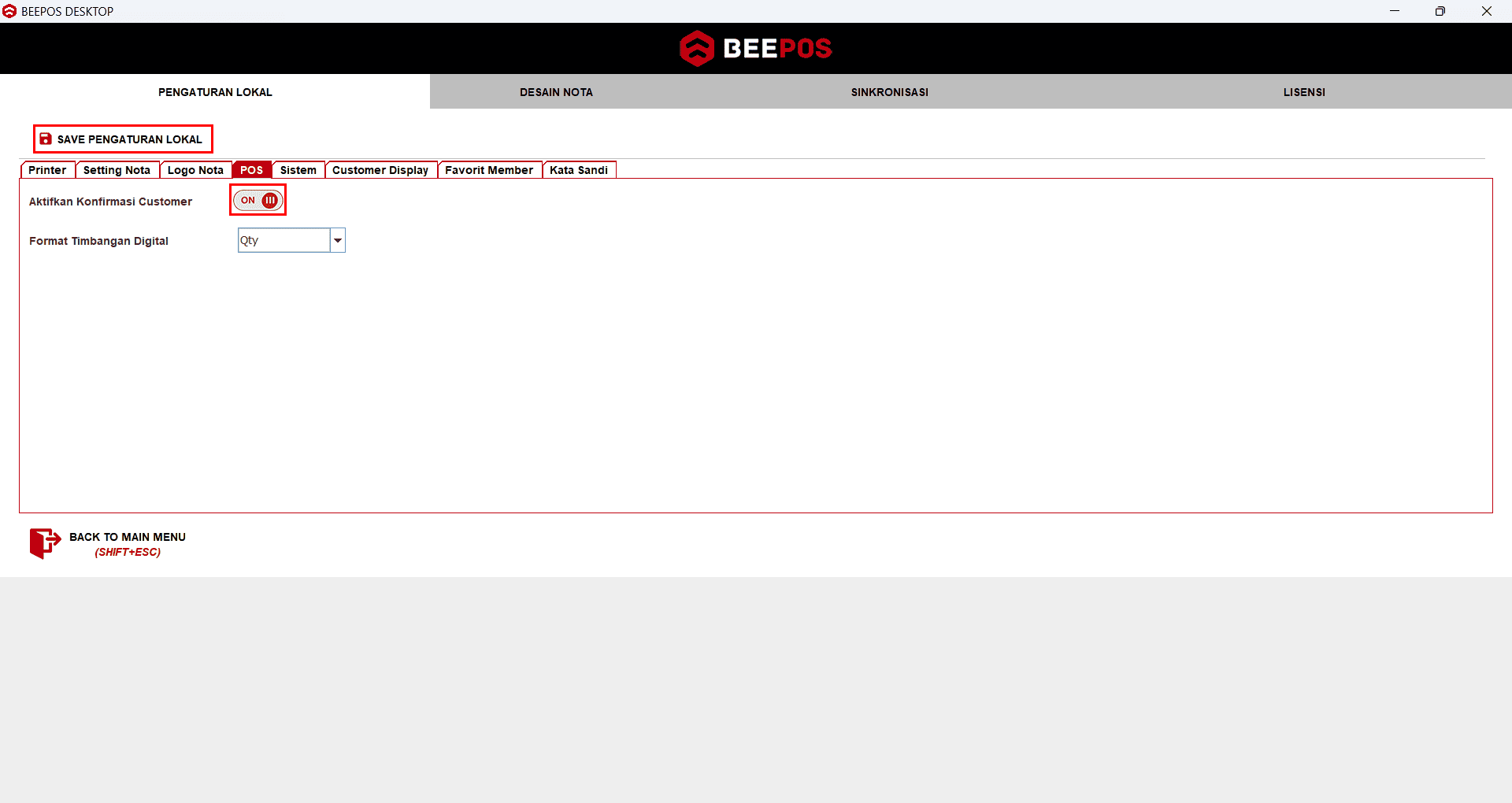
Gambar 3. Klik ON
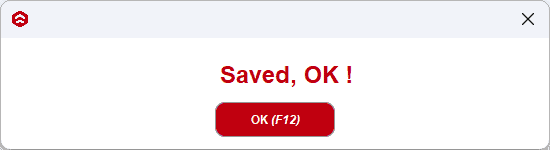
Gambar 4. Perubahan Berhasil Tersimpan
B. Input Transaksi Penjualan
1. Silahkan input transaksi seperti biasa. Bedanya, jika menggunakan konfirmasi customer, maka Anda tidak perlu mengganti Nama Customer pada Beepos Desktopnya. Contoh disini nama Customernya adalah "CASH"
2. CASH adalah nama yang terinput dalam Sitem. Normalnya, nama customer "CASH" juga akan tampil pada Nota. Namun karena menggunakan konfirmasi customer, maka nama customer yang tampil di nota bukan lagi "CASH".
3. Jika sudah input item-item yang dijual, maka tinggal klik Bayar. Selanjutnya akan ada kolom yang harus di isi, yakni nama customer yang ingin tampil paada Nota. Contohnya disini adalah "Indra".
4. Jadi, jika dilihat dari sistem, yakni Beepos maupun Beecloud, Customernya adalah "CASH". Namun yang tampil di Nota adalah "Indra". berikut contoh hasil print nota nya.
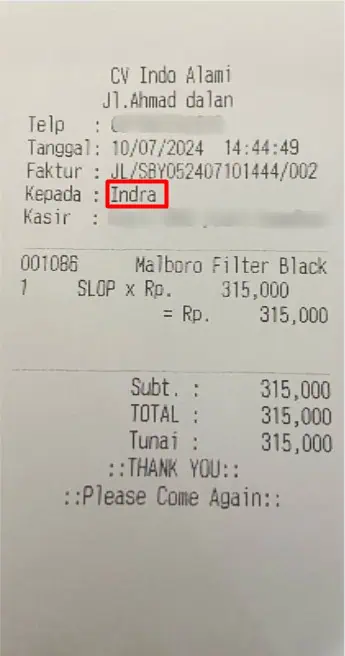
Gambar 6. Hasil Print Nota

